ปัญหานี้ปรากฏขึ้นเมื่อพยายามเรียกใช้คำสั่ง regsvr32 บนระบบที่มี Windows Vista Home Premium (32 บิต) ข้อผิดพลาดทำให้ไม่สามารถเรียกใช้คำสั่งได้สำเร็จ เมื่อคุณพยายามเรียกใช้คำสั่งข้างต้น ข้อผิดพลาดต่อไปนี้จะแสดงบนหน้าจออย่างต่อเนื่อง
ถูกโหลดแล้ว แต่การเรียก DllRegisterServer ล้มเหลวโดยมีรหัสข้อผิดพลาด 0x80070005
ปัญหานี้เป็นเรื่องปกติธรรมดาและสาเหตุของข้อผิดพลาดนี้คือสิทธิ์ของผู้ดูแลระบบที่จำกัด ในการรันคำสั่ง regsvr32 ได้สำเร็จ คุณต้องมีสิทธิ์ของผู้ดูแลระบบ ดังนั้น เนื่องจากปัญหาเกิดจากสิทธิ์ของผู้ดูแลระบบ คุณจึงสามารถแก้ไขปัญหานี้ได้อย่างง่ายดายโดยเรียกใช้คำสั่งนี้ด้วยสิทธิ์ของผู้ดูแลระบบ
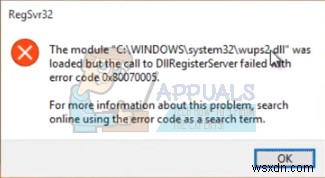
วิธีการและขั้นตอนต่อไปนี้ควรแก้ไขข้อผิดพลาดโดยไม่มีปัญหา
วิธีที่ 1:Cmd ในฐานะผู้ดูแลระบบ
ปัญหาได้รับการแก้ไขโดยเพียงแค่บังคับให้ระบบรู้จักผู้ใช้ในฐานะผู้ดูแลระบบก่อนที่จะรันคำสั่ง ขั้นตอนด้านล่างให้ข้อมูลเกี่ยวกับวิธีการทำเช่นนี้
- กดปุ่ม ปุ่ม Windows บนแป้นพิมพ์ของคุณ
- พิมพ์ cmd ในแถบค้นหา แต่อย่ากด Enter .
- จากรายการโปรแกรมที่ปรากฏ ค้นหา CMD และคลิกขวาที่มัน
- เลือก เรียกใช้ในฐานะผู้ดูแลระบบ แล้วคลิกดำเนินการต่อจากข้อความที่ปรากฏขึ้น
- พิมพ์ regsvr32 “เส้นทางของไฟล์” เพื่อเรียกใช้คำสั่ง (แทนที่เส้นทางของไฟล์ด้วยเส้นทางของไฟล์จริงโดยไม่ต้องใส่เครื่องหมายคำพูด)
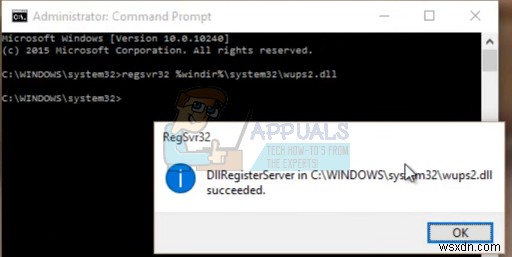
ถ้าทุกอย่างเป็นไปด้วยดีก็ควรจะประสบความสำเร็จในครั้งนี้ หากคุณเห็นข้อความแสดงข้อผิดพลาด โปรดตรวจสอบว่าเส้นทางของไฟล์นั้นสมบูรณ์และถูกต้อง
วิธีที่ 2:การปิดใช้งาน UAC การควบคุมบัญชีผู้ใช้
การปิดใช้งานการควบคุมบัญชีผู้ใช้บางครั้งสามารถแก้ปัญหาได้เช่นกัน โดยทั่วไป เมื่อคุณปิดใช้งาน UAC ระบบจะไม่ขอให้คุณยืนยันสิทธิ์ของผู้ดูแลระบบ
ก่อนปิด UAC โปรดทราบว่าโดยพื้นฐานแล้ว ความปลอดภัยของระบบจะอ่อนแอลงเนื่องจากมีความเสี่ยงต่อการโจมตีด้านความปลอดภัยมากขึ้น ดังนั้นจึงแนะนำให้เปิด UAC หลังจากเสร็จสิ้นขั้นตอนการลงทะเบียน
ขั้นตอนต่อไปนี้แสดงวิธีการแก้ไขข้อผิดพลาดโดยการเปลี่ยน UAC
- คลิก เริ่ม -> พิมพ์ cmd -> คลิกขวา cmd และเลือกเรียกใช้ในฐานะผู้ดูแลระบบ
- ในการปิด UAC ให้คัดลอกและวางคำสั่งต่อไปนี้ใน Command Prompt แล้วกด Enter
reg.exe ADD HKLM\SOFTWARE\Microsoft\Windows\CurrentVersion\Policies\System /v EnableLUA /t REG_DWORD /d 0 /f

- ในการเปิด UAC ให้วางคำสั่งต่อไปนี้ใน Command Prompt แล้วกด Enter
reg.exe ADD HKLM\SOFTWARE\Microsoft\Windows\CurrentVersion\Policies\System /v EnableLUA /t REG_DWORD /d 1 /f
- คุณปิดการใช้งาน UAC สำเร็จแล้ว รีสตาร์ทเครื่องคอมพิวเตอร์และเรียกใช้คำสั่ง REGSVR32 โดยทำตามขั้นตอนที่ระบุในวิธีที่ 1 ซึ่งน่าจะทำงานได้สำเร็จโดยไม่มีปัญหาในตอนนี้
วิธีที่ 3:ปิดใช้งานโปรแกรมป้องกันไวรัส
มีบางกรณีที่คุณจะเห็นข้อความแสดงข้อผิดพลาดแม้จะมีสิทธิ์ระดับผู้ดูแลระบบก็ตาม อาจเป็นเพราะโปรแกรมป้องกันไวรัสรบกวนขั้นตอนการลงทะเบียน ดังนั้น หากคุณยังคงประสบปัญหาหลังจากทำตามวิธีที่ 1 และ 2 แล้ว ให้ลองปิดการใช้งานโปรแกรมป้องกันไวรัสของคุณ
- ดับเบิลคลิก ไอคอนป้องกันไวรัสอยู่ที่มุมล่างขวาของหน้าจอ
- เมื่อหน้าจอโปรแกรมป้องกันไวรัสเปิดขึ้น ให้มองหาตัวเลือกเพื่อปิดใช้งานโปรแกรมป้องกันไวรัส
- โดยปกติแล้ว จะมีตัวเลือกในการปิดใช้งานโปรแกรมป้องกันไวรัสเป็นเวลา 10, 20, 30 นาที ซึ่งจะเปิดใช้งานโปรแกรมป้องกันไวรัสของคุณโดยอัตโนมัติหลังจากนั้น เลือกตัวเลือกที่เหมาะสมกับความต้องการของคุณมากที่สุด
นอกจากนี้ โปรดทราบว่าตัวเลือกอาจแตกต่างกันไปตามประเภทของโปรแกรมป้องกันไวรัสที่คุณใช้ เมื่อปิดใช้งานโปรแกรมป้องกันไวรัสแล้ว ให้ลองเรียกใช้คำสั่ง regsvr32 ทันทีด้วยสิทธิ์การดูแลระบบที่เหมาะสม และดูว่าปัญหายังคงมีอยู่หรือไม่
หมายเหตุ: แอนตี้ไวรัสมีความสำคัญต่อความปลอดภัยของคอมพิวเตอร์ของคุณ เนื่องจากจะช่วยปกป้องคอมพิวเตอร์ของคุณจากภัยคุกคามมากมาย ดังนั้นจึงแนะนำให้เปิดโปรแกรมป้องกันไวรัสทันทีที่ปัญหาได้รับการแก้ไข


